
Innehållsförteckning:
- Steg 1: Material och verktyg krävs
- Steg 2: Skriv ut designen på tonerpapperet
- Steg 3: Förbereda det tomma kretskortet
- Steg 4: Överför designen och avlägsna överföringspappret
- Steg 5: Fyll i delarna där bläck inte överfördes
- Steg 6: Etsa och rengör brädet
- Steg 7: Rensa upp kanterna och borra alla hål
- Steg 8: (Valfritt) Måla kretskortet
- Steg 9: Lödtid
- Steg 10: Programmera Attiny85 och lägga till IC
- Steg 11: Dags att spela
- Författare John Day [email protected].
- Public 2024-01-30 12:45.
- Senast ändrad 2025-01-23 15:11.

Detta lilla tangentbord gjordes med några passiva komponenter, lite tomt PCB -material, en summer, en LED, en Attiny85 och massor av kärlek! Målet med projektet var att göra ett tangentbord som är roligt och enkelt att göra och som inte kostar en förmögenhet att göra.
Steg 1: Material och verktyg krävs
Jag har lagt till priserna på alla artiklar i vissa fall var jag tvungen att köpa mängder av mer än en vara i taget. Jag bor i Sydafrika så jag kommer helt enkelt att konvertera kostnaden för varje objekt baserat på den aktuella växelkursen bara för att ge en uppfattning om hur mycket detta projekt kommer att kosta att göra. Vissa objekt, till exempel Arduino uno kan lånas eftersom det bara kommer att användas för att blinka programmet på Attiny85 mikrokontroller så jag har uteslutit detta från kostnaden för tangentbordet.
- Toneröverföringspapper x 1 ($ 0,3)
- Attiny85 x 1 ($ 2)
- 1206 SMD LED x 1 ($ 0,2)
- 2k motstånd x 13 ($ 0,25)
- 1M motstånd x 1 ($ 0,25)
- 47 Ohm motstånd x 1 ($ 0,25)
- 0.1uF kondensator x 1 ($ 0.07)
- 10uF kondensator x 1 ($ 0,2)
- 3V passiv summer x 1 ($ 0,3)
- 5V spänningsregulator x 1 ($ 0,35)
- 9V batteri x 1 ($ 1,75)
- 9V batterikontakt x 1 ($ 0,5)
- 1 pin hanrubrik x 1 ($ 0,25)
- Kvinnlig till manlig bygelkabel x 1 ($ 0,1)
- Tom enkelsidig PCB x 1 ($ 1,11)
-
Socket IC 8 Pin x 1 ($ 0,07)
Den totala kostnaden för materialen är endast $ 7,95!
Verktyg krävs
- Ett lödkolv
- Ett strykjärn
- En laserstråleskrivare
- En permanent markör
- Ferriklorid eller annan etsningskemikalie
- Sandpapper
- 0,6 mm borr (det behöver inte vara exakt den här storleken)
- En borr eller roterande verktyg
- En Arduino Uno
- Manliga till manliga bygelkablar
- En brödbräda
- En dator eller bärbar dator som kan köra Arduino IDE
- En USB -kabel för Arduino
Steg 2: Skriv ut designen på tonerpapperet
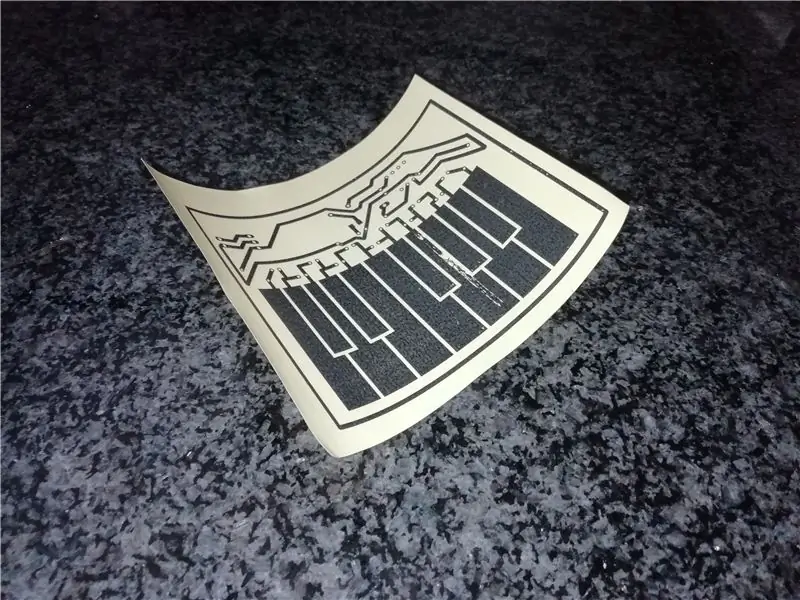
För det här steget behöver du bara skriva ut PDF -filen som har bifogats denna instruerbara på ditt A4 -överföringspapper. Detta måste göras med en laserskrivare och utskriftsinställningarna måste vara på högsta möjliga dpi och mörkaste möjliga toneralternativ! Var försiktig så att du inte vidrör bläcket efter att det har skrivits ut eftersom det faller av mycket lätt! När motivet har skrivits ut måste du klippa ut motivet som visas på bilden.
Steg 3: Förbereda det tomma kretskortet
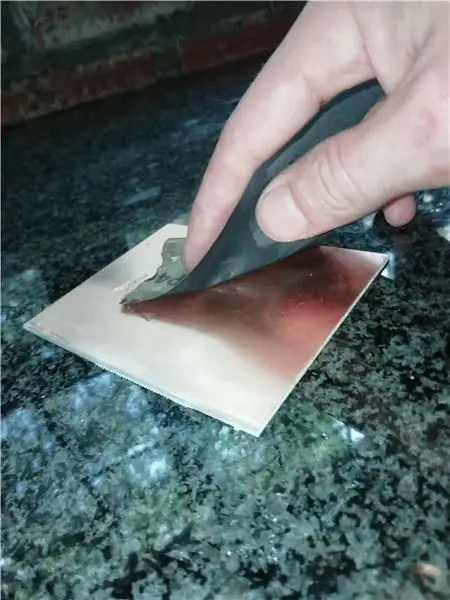
I det här steget måste du grovt skära kretskortet till storlek. Detta kan skäras med en järnsåg, hantverkskniv eller någon skärmetod som du föredrar eftersom detta snitt inte behöver vara perfekt. Mät ut 75 mm, vilket är hälften av 150 mm x 100 mm PCB. Slipa kretskortet med cirka 400 till 800 sandpapper som visas på bilden ovan.
Steg 4: Överför designen och avlägsna överföringspappret
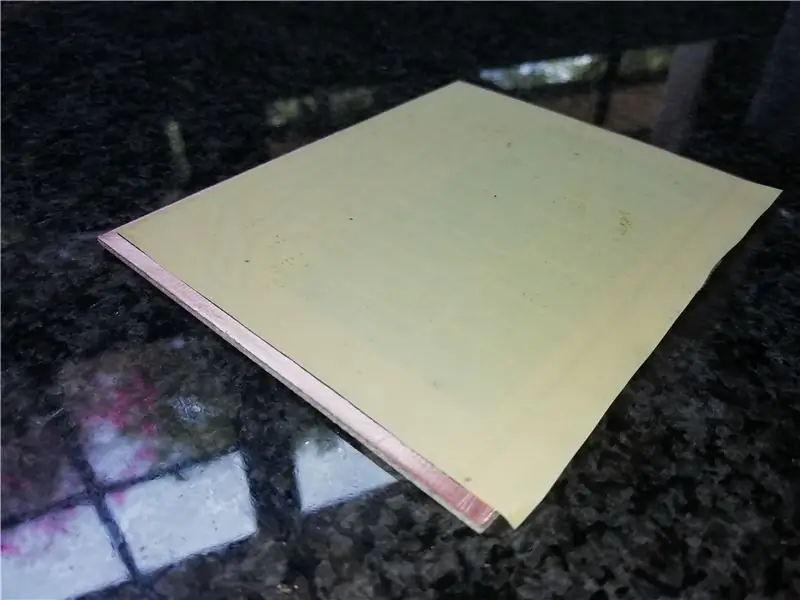
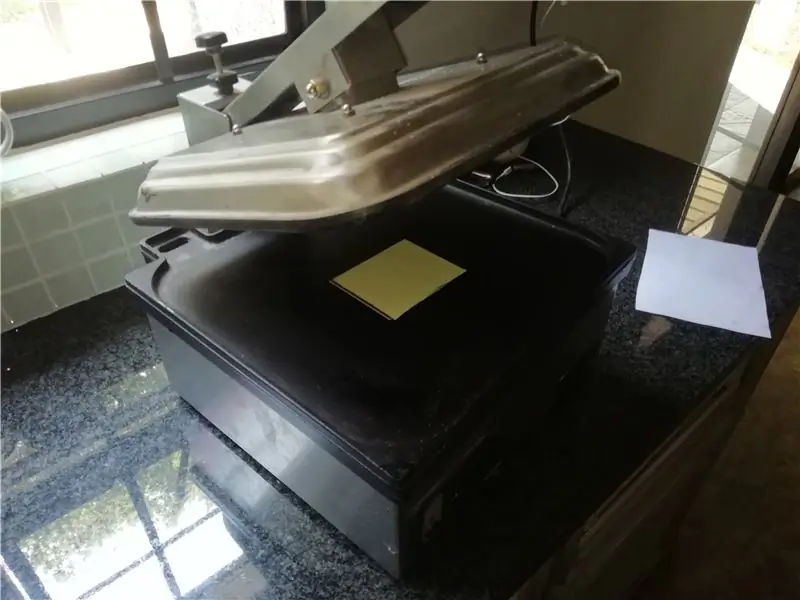
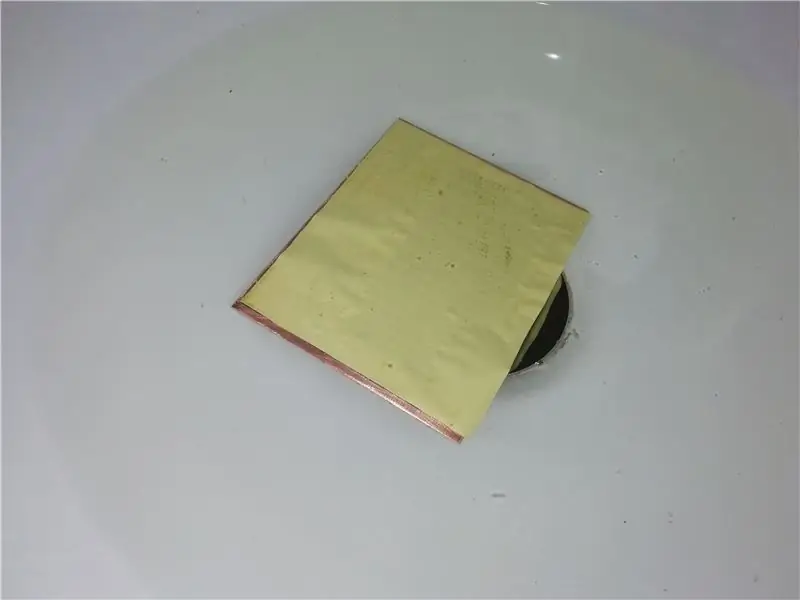
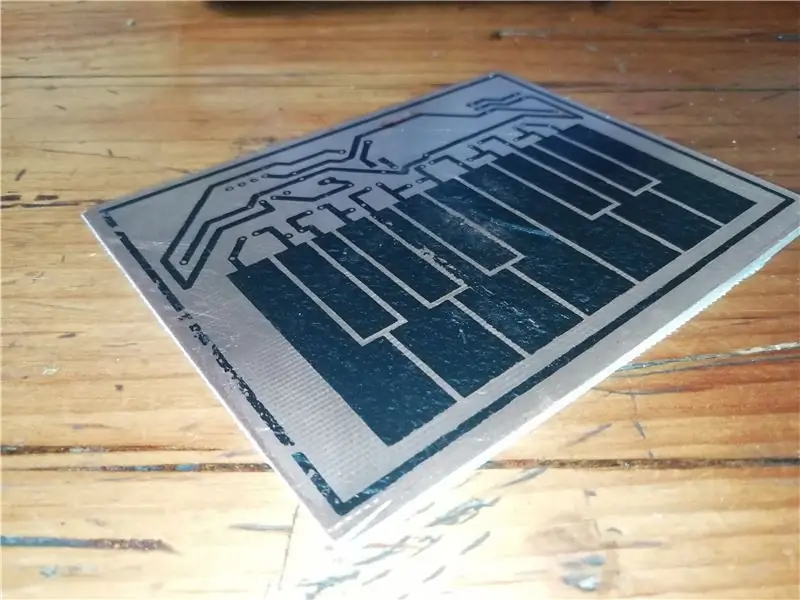
För detta steg använde jag en typ av industriell brödrost för att värmeöverföra designen till koppar men jag sa att man behöver ett strykjärn, gör detta i listan över verktyg som krävs. Samma steg gäller. Man måste placera designen ner på kopparen med tonern nedåt (tonern måste röra kopparen). Värme måste sedan appliceras i cirka 2 minuter (strykjärnet måste ha sin högsta värmeinställning). Efter två minuter måste järnet roteras och pressas ner i ytterligare en minut för att säkerställa att det överförs överallt. Efter att du har gjort detta, låt brädet svalna några minuter och lägg det i ljummet vatten i cirka 10 minuter. Papperet börjar redan skala av sig själv. Man kan nu försiktigt dra av överföringspappret. En del av bläcket överförs inte korrekt men detta kommer att åtgärdas i nästa steg.
Steg 5: Fyll i delarna där bläck inte överfördes

I detta steg krävs en tillverkare. Försiktigt kommer alla delar där bläcket inte överfördes korrekt. Man kan också skrapa bort de överförda delarna felaktigt på grund av för mycket värme eller tryck.
Steg 6: Etsa och rengör brädet


I det här steget använde jag Ferric Chloride för att etsa brädet men det finns många alternativ som är tillgängliga. Det är mycket viktigt att handskar används under detta steg och att det görs i ett välventilerat område! Späd järnkloriden med vatten och blanda den med cirka 1: 1 -förhållande med vattnet. Man måste sedan lämna den i cirka 10 till 15 minuter och ständigt kontrollera om allt överskott av koppar har tagits bort från kretskortet. Rengör sedan brädan i en separat vattenskål tills den är ren. Observera att järnklorid inte kan kasseras i avloppet eftersom det är mycket dåligt för miljön, det måste hanteras på ett ansvarsfullt sätt.
Steg 7: Rensa upp kanterna och borra alla hål

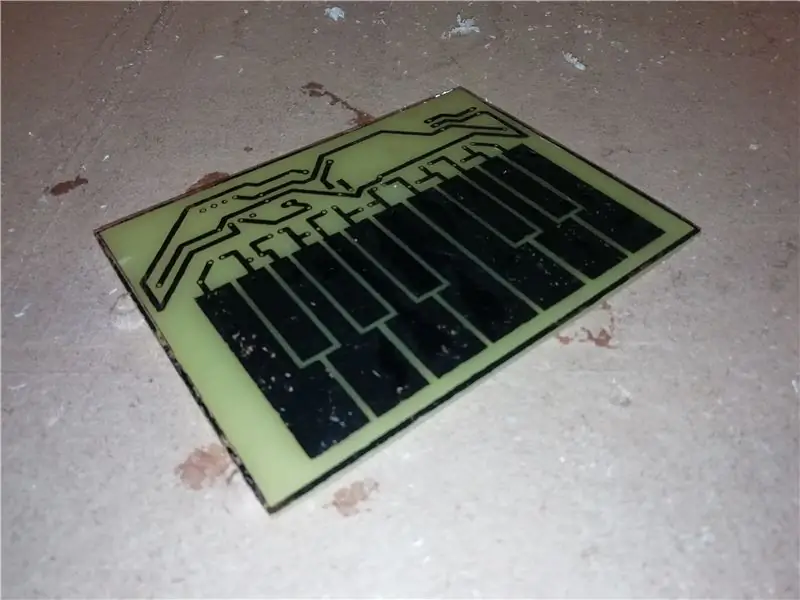
För detta steg måste man klippa brädet mer exakt runt konturen som är täckt i designen och slipa kanterna med cirka 100 sandpapper av grus för att göra brädan mer presentabel. Efter att detta har gjorts måste man borra alla hål som har överförts för att förbereda brädan för målning och lödning. Bär partikelmask och handskar medan du slipar glasfiberplatta som kan vara hälsofarlig! Efter att brädan har städats kan man börja med borrprocessen. Borra alla hål (helst med någon form av borrpress) och detta steg är nu klart!
Steg 8: (Valfritt) Måla kretskortet
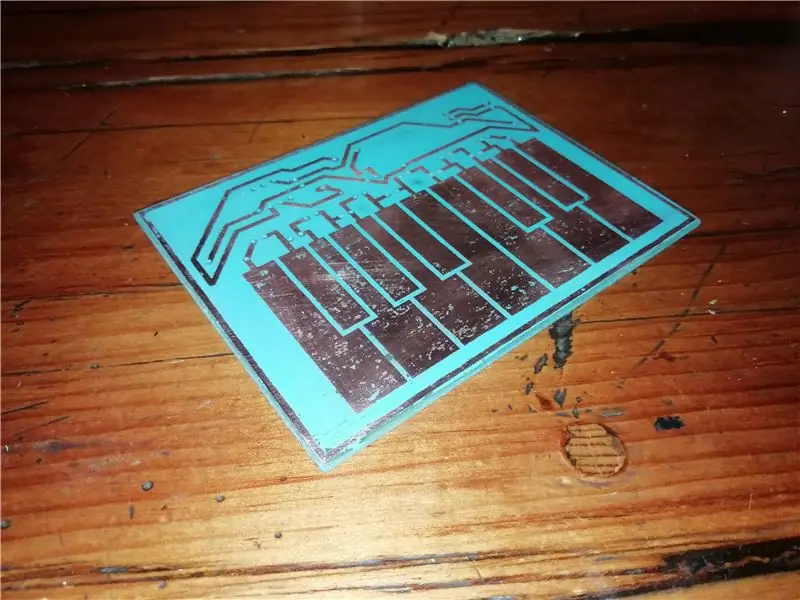
Måla det etsade kretskortet med den valda sprayfärgen. Efter målning slipar du bara kopparsidan på kretskortet med 400 sandpapper och bara koppardelarna slipas eftersom resten av brädet är lägre än koppar.
Steg 9: Lödtid




Löd först SMD -lysdioden på den ena sidan av brädet. Jag har hittat det enklaste när man först sålde kuddarna ensamma och sedan placerade SMD -komponenten på plattan med lödning på den. Värme måste sedan appliceras med lödkolven på ena sidan av lysdioden och sedan värme på den andra sidan för att lödda komponenten. Jag har angett på bilden ovan på vilket sätt den lilla gröna pricken på lysdioden måste vända. Nästa måste vi vända brädet och löda resten av komponenterna. Jag har lagt till en bild med etiketter på alla komponenter i rätt position. Lödda komponenterna i följande ordning för att det ska vara enklast; motstånd, 0.1uF -kondensatorn, IC -uttaget, spänningsregulatorn, summern och slutligen den enda huvudstiften. Schemat har lagts till ovan. Kretsen är i princip bara ett nätverk av motstånd som delar 5V op i 12 olika värden som sedan läses av en mikrokontroller som spelar en viss ton genom en summer.
Steg 10: Programmera Attiny85 och lägga till IC
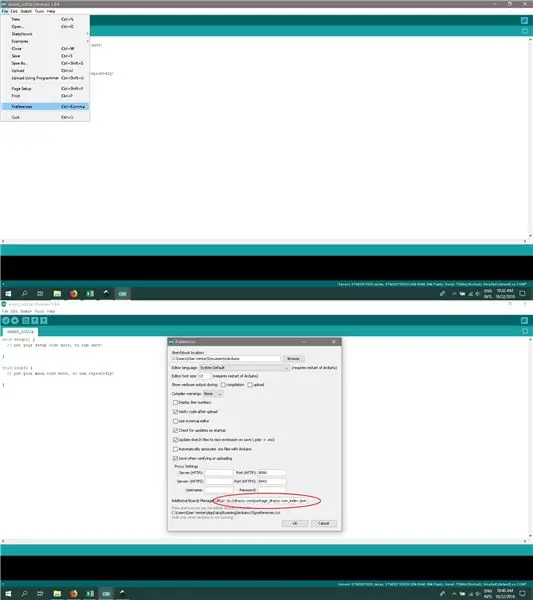
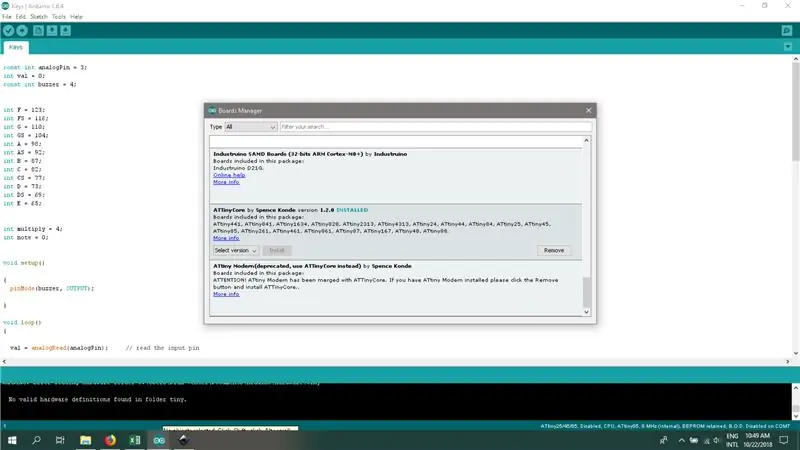
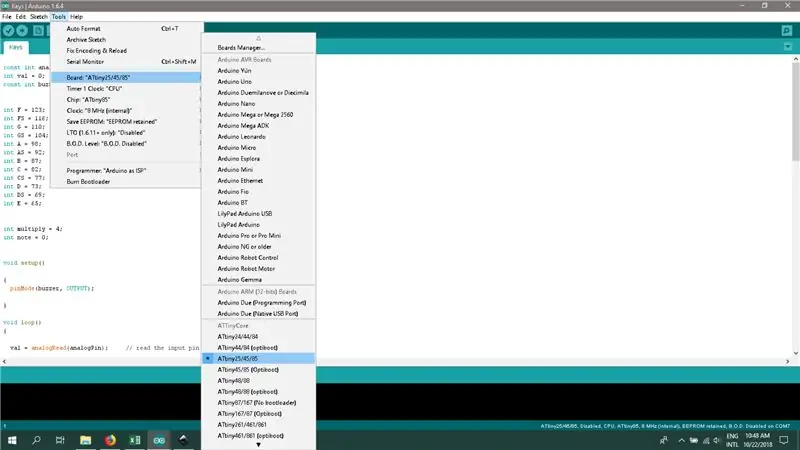

Detta är det sista steget! Efter att detta har gjorts kan IC vara platser i uttaget, bygel kan anslutas och slutligen kan batteriet anslutas och det är klart att spela! Detta steg är dock det mest komplicerade så stegen måste replikeras exakt. Till att börja med måste Arduino 1.6.4 laddas ner och kan laddas ner från denna länk;
www.arduino.cc/en/Main/OldSoftwareReleases… välj version 1.6.4 av det nödvändiga operativsystemet.
Öppna koden som har bifogats den här instruerbara etiketten "Nycklar".
Därefter måste vi gå till inställningar, under fil som visas i bilden ovan och klistra in följande länk där det står "Ytterligare Boards Manager -webbadresser"
drazzy.com/package_drazzy.com_index.json
Därefter måste vi installera brädan under fliken styrhanterare som visas på bilden ovan.
Attiny85 kan sedan placeras i brödbrädan som visas ovan. 10uF -kondensatorn måste anslutas till återställnings- och jordstiftet på Arduino Uno. Jord och 5V från arduino måste anslutas till stift 4 respektive 8 på Attiny85. Arduino Pin 13 måste anslutas till Attiny85 pin 2. Arduino Pin 12 måste vara ansluten till Attiny85 pin 1. Arduino Pin 11 måste anslutas till Attiny85 pin 0 och Arduino pin 10 måste anslutas till Attiny pin 1.
Välj Attiny25/45/85 som tavlan. Attiny85 som chip, 8Mhz (internt) som klockan, och behåll resten av alternativen som de är. gör nu programmeraren "Arduino as ISP".
Därefter kan vi trycka på uppladdning och precis som att Attiny85 har programmerats!
Highlowtech har en underbar artikel om detta som förklarar allt mycket bättre än jag kan, länken till det är;
highlowtech.org/?p=1706
Attiny85 kan nu placeras i IC -uttaget på det lödda kretskortet. Orienteringen är mycket viktig! IC -sidan med den lilla pricken på den måste vända till vänster om brädet.
Steg 11: Dags att spela

Anslut batteriet och startkabeln och låt fantasin bli vild! Ursäkta bara mitt hemska spel.
Rekommenderad:
Väggfäste för iPad som kontrollpanel för hemautomation, med servostyrd magnet för att aktivera skärmen: 4 steg (med bilder)

Väggfäste för iPad Som kontrollpanel för hemautomation, med servostyrd magnet för att aktivera skärmen: På senare tid har jag ägnat ganska mycket tid åt att automatisera saker i och runt mitt hus. Jag använder Domoticz som min hemautomationsapplikation, se www.domoticz.com för mer information. I min sökning efter en instrumentpanelapplikation som visar all Domoticz -information tillsammans
Mini Magic Mirror för under $ 60 USD: 5 steg (med bilder)

Mini Magic Mirror för under $ 60 USD: En 'Magic MIrror' är ett projekt där en tvåvägs spegel placeras över en skärm av något slag. Där skärmen visar svarta pixlar reflekteras spegeln. Där skärmen visar vita eller ljusare pixlar lyser de igenom. Detta skapar en effekt av b
Bygg en dubbel 15V strömförsörjning med hjälp av hyllmodulerna för under $ 50: 10 steg (med bilder)

Bygg en dubbel 15V strömförsörjning med hjälp av hyllmodulerna för under $ 50: Introduktion: Om du är en hobbyist som hanterar ljud, kommer du att känna till dubbla järnvägsspänningar. De flesta lågeffekts ljudkort som förförstärkare kräver allt från +/- 5V till +/- 15V. Att ha en dubbelspänning gör det just det
Fördubbla batteritiden för DX3 -radion från Spektrum för under $ 20: 11 steg

Fördubbla batterilivslängden för DX3 -radio från Spektrum för under $ 20: Jag fick först tanken på detta på tråden för DX6/7 på RCGRoups.com forum. Jag kör nitrobilar, så jag köpte en DX3. Jag använde radion ett tag, och min batteritid var på de bättre sidorna för de flesta radioapparater-men DX7-ägarna blev som
Minimalistisk IR -penna: ingen lödning, under en minut, under en dollar .: 3 steg

Minimalistisk IR -penna: Ingen lödning, under en minut, under en dollar .: Min första instruerbara, hoppas att den är användbar: Om du vill testa JC Lee (JC står för Johnny Chung, men han gör lite under också. ..) eller Smoothboard -programmet på www.smoothboard.net (ljusår framåt, för Boon Jin började
